Pourquoi appeler la pièce d'exemple DIN 1015 et pas n'importe laquelle ?
Dans PARTlinkManager, vous voyez pour quelles pièces il existe des entrées dans la base de données des liens et dans quelles colonnes.
Vous voyez ici qu'il y a des entrées pour DIN 1015 et que les différentes lignes ont des entrées dans les colonnes USA, Germany et Japan.
Où voyez-vous le rôle de "purchineering" désigné en interne ?
Dans PARTadmin, catégorie Rôles [Roles], onglet Traductions [Translations], faites défiler la liste des rôles vers le bas jusqu'à ce que vous voyiez la traduction pour "Purchineering".
-> Vous voyez maintenant le nom de rôle interne correspondant "DEPARTMENT3".
Passez à la page d'onglet Généralités [General] dans PARTadmin.
-> Vous voyez ici les paramètres généraux du rôle comme la série préférentielle [Preferred ranges], la condition d'exportation [Export condition], la condition d'affichage pour la sélection des pièces [Display condition for parts selection], etc.


![[Astuce]](https://webapi.partcommunity.com/service/help/latest/pages/fr/partsolutions_user/doc/images/tip.png)


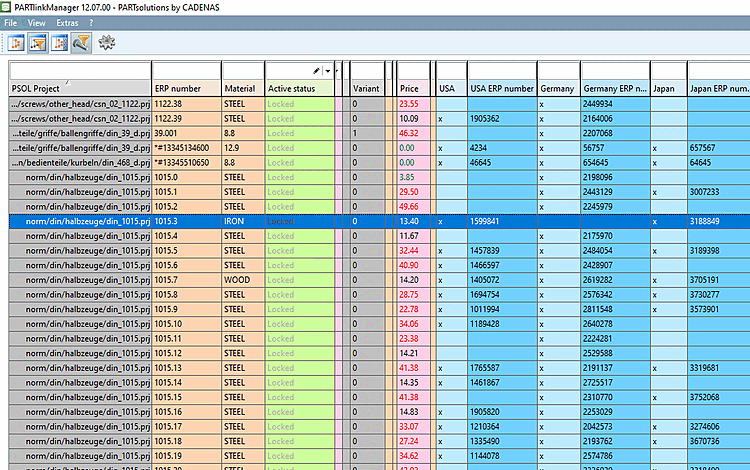
![Sélectionner le rôle ERP [Select ERP Role]](https://webapi.partcommunity.com/service/help/latest/pages/fr/partsolutions_user/doc/resources/img/img_e78bb1c5667b43bc94990da6e196b44a.png)
![Page d'onglet "Traductions [Translations]](https://webapi.partcommunity.com/service/help/latest/pages/fr/partsolutions_user/doc/resources/img/img_1b9de69715084b2abe656d2fd2840c16.png)
![Page d'onglet "Généralités [General]](https://webapi.partcommunity.com/service/help/latest/pages/fr/partsolutions_user/doc/resources/img/img_24285148ecf54736bc70869b17d0600a.png)